Locaties
Wanneer je een groep inplant voor een bijeenkomst, kun je aangeven wat de locatie is via een drop-downlijst met beschikbare locaties. Deze lijst beheer je zelf binnen Procademy. Zo houd je alles overzichtelijk en up-to-date.
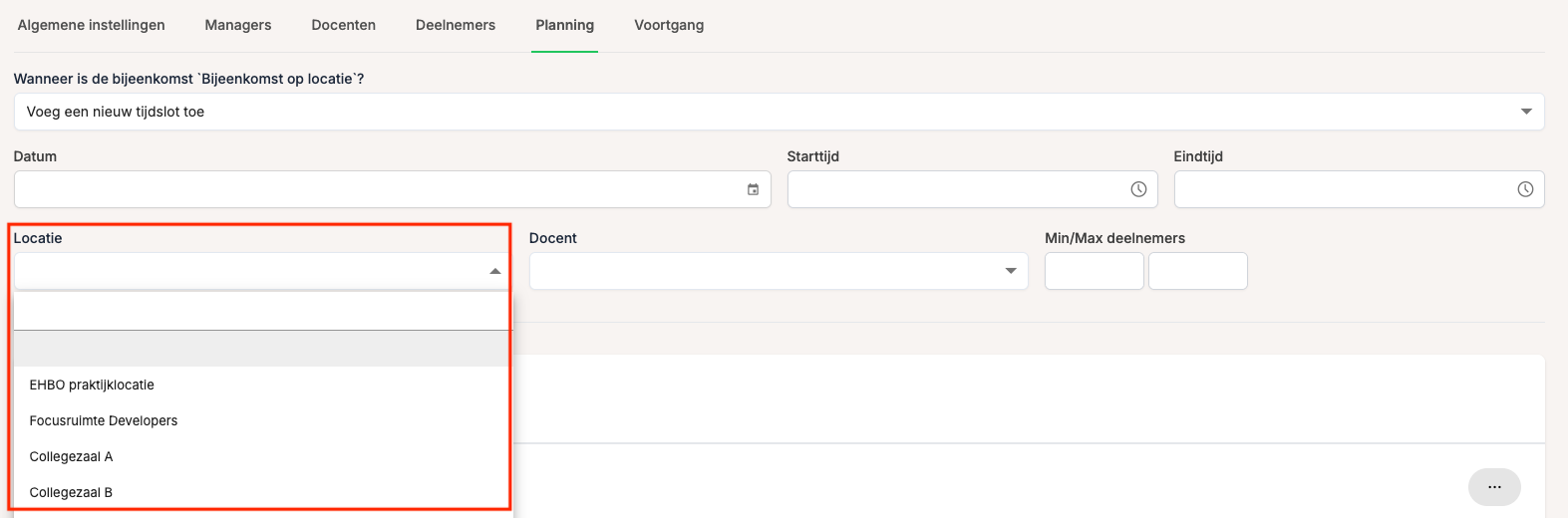
Overzicht bestaande locaties
Ga via het menu naar Menu > Locaties.
Hier zie je een overzicht van alle locaties die in jullie omgeving al zijn aangemaakt.
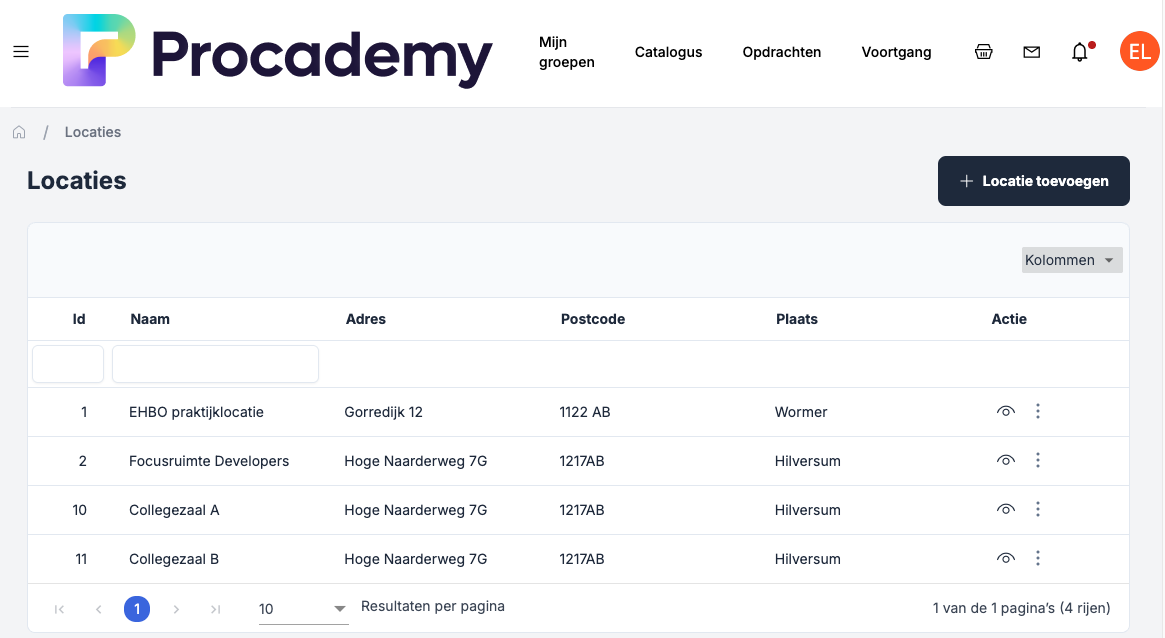
Nieuwe locatie toevoegen
Klik op de knop
+ Locatie toevoegenEr verschijnt een pop-up venster waarin je de gegevens van de locatie invult.
Velden met een * zijn verplicht.
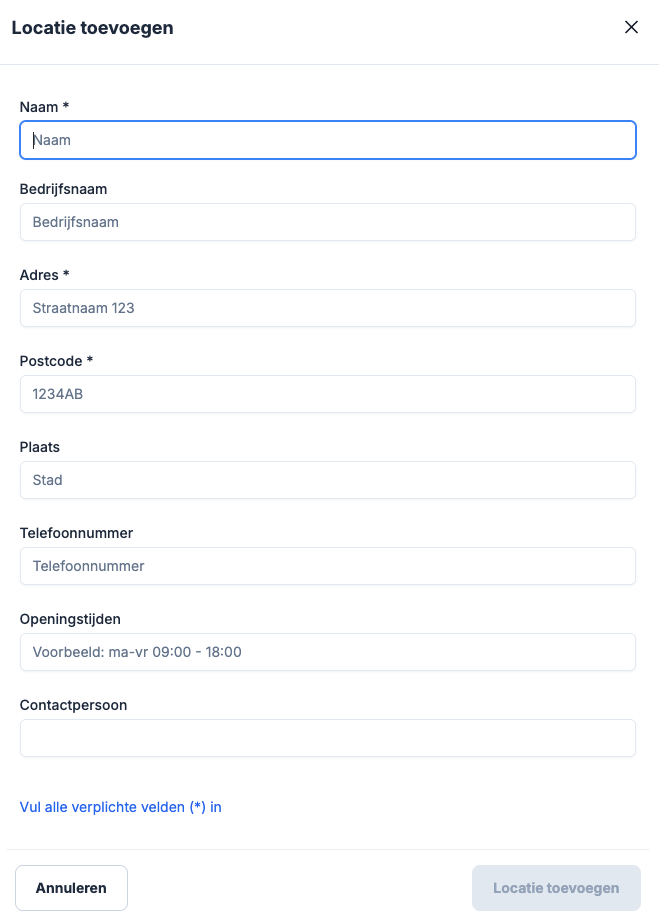
Je kunt eigen velden toevoegen waarin je tekst of een datum kunt zetten. In dit voorbeeld is bijvoorbeeld het veld 'Contactpersoon' een eigen veld. Voeg velden toe die voor jullie organisatie relevant zijn, zoals capaciteit, parkeermogelijkheden, of AV-voorzieningen.
Locaties aanpassen of verwijderen
Aanpassen: Klik op 👁️ 'Toon details' naast de locatie. Hier kun je de gegevens van de locatie wijzigen.
Verwijderen: Klik op 🗑️ ‘Verwijderen’.
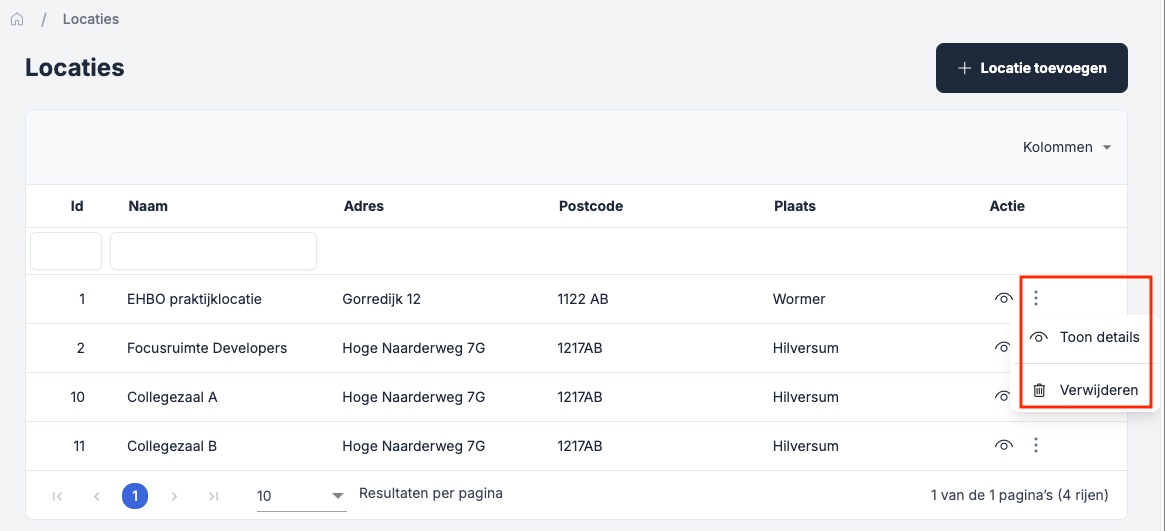
Bij verwijderen wordt de locatie automatisch uit alle bijeenkomsten verwijderd waarin deze eerder was gekozen. Zorg ervoor dat je controleert of dit geen gevolgen heeft voor lopende of geplande bijeenkomsten.
.png)